
Агуулгын хүснэгт:
- Зохиолч Lynn Donovan [email protected].
- Public 2023-12-15 23:50.
- Хамгийн сүүлд өөрчлөгдсөн 2025-01-22 17:33.
Та Outlook 2019 эсвэл 365 дээр имэйл эсвэл хавсралтыг нээхгүйгээр хавсаргасан файлуудыг хурдан хэвлэх боломжтой
- "Ирсэн имэйл" хэсэгт үүнийг агуулсан имэйлийг тодруулна уу хавсралт (s) та хүсч байна хэвлэх .
- "Файл" > "-г сонгоно уу Хэвлэх “.
- "-г сонгоно уу Хэвлэх Сонголтууд" товчийг дарна уу.
- "-д чек оруулна уу Хэвлэх хавсаргасан файлууд.
Эндээс Outlook хавсралтыг автоматаар хэвлэж чадах уу?
Тохируулах Төлөв руу хавсралт хэвлэх ирж буй имэйлүүд автоматаар . Та чадна байна Outlook хавсралтуудыг хэвлэх тодорхой хүмүүсээс ирж буй имэйлийн тухай автоматаар . Дүрэм үүсгэх Төлөв Тодорхой хүнээс (эсвэл хэнээс ирсэн) бүх мессежийг хүлээн авна уу хавсралтууд ) болон скрипт ажиллуулахыг сонгоно уу.
Дараа нь асуулт бол Outlook-ийг хавсралтыг автоматаар нээхийг хэрхэн зогсоох вэ? Файл таб дээр дарна уу. дарна уу Хэвлэх . Доод Принтер , дарна уу Хэвлэх Сонголтууд. Дахь Хэвлэх харилцах цонхны доор Хэвлэх Сонголтууд, Сонголтыг арилгана уу Хэвлэх хавсаргасан файлуудыг шалгах нүдийг сонгоно уу.
Би имэйлийн хавсралтыг хэрхэн хэвлэх вэ?
Хавсралт хэвлэх
- Зурвасын жагсаалтаас хэвлэхийг хүссэн хавсралттай мессежийг товшино уу.
- Файл таб дээр дарна уу.
- Хэвлэх дээр дарна уу.
- Принтер доор Print Options дээр дарна уу.
- Хэвлэх харилцах цонхны "Хэвлэх сонголтууд" хэсэгт хавсаргасан файлуудыг хэвлэх нүдийг сонго.
Outlook дээр бүх хавсралтыг нээх арга бий юу?
дээр дарна уу хавсралт Унших хэсэгт эсвэл нээлттэй Захиа. Дээр Хавсралтууд таб, Үйлдлийн бүлэг дэх Save As дээр дарна уу. Та мөн хулганы баруун товчийг дарж болно хавсралт , дараа нь Save As дээр дарна уу. Сонгохын тулд олон хавсралт , дээр дарж байхдаа Ctrl товчийг удаан дарна уу хавсралтууд.
Зөвлөмж болгож буй:
Outlook дээр ландшафтыг хэрхэн хэвлэх вэ?
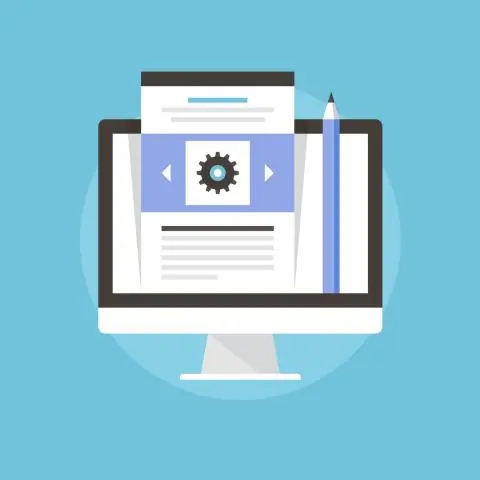
Outlook дээр Файл > Хэвлэх > DefineStyles > Засварлах руу очно уу. "Цаас" табыг сонгоно уу. 'Orientation' дотроос өөрийн сонголт болох Хөрөг эсвэл Ландшафтыг сонгоно уу. Хэвлэх
Би Android дээр Yahoo Mail-аас хавсралтыг хэрхэн татаж авах вэ?

Android-д зориулсан Yahoo Mail-д хавсралт болон зургийг хадгалах. Хадгалах гэж буй хавсралт эсвэл доторлогооны дүрс бүхий имэйлийг товшино уу. Имэйлийн доод талд байгаа шугаман зураг эсвэл хавсралт дээр товш. Бусад дүрсийг товшино уу. Татаж авах гэснийг товшино уу
Би Brother принтер дээр сүүлчийн хэвлэх ажлаа хэрхэн дахин хэвлэх вэ?

PrinterFunction дотроос "Ажлын түр хадгалах"-ыг сонгоно уу. JobSpooling-д "Дахин хэвлэх ашиглах" гэсэн нүдийг чагтална уу. Сүүлийн хэвлэх ажлыг дахин хэвлэх. (Зөвхөн Windows хэрэглэгчдэд зориулагдсан) Нарийвчилсан таб, дараа нь Бусад хэвлэх сонголт дээр дарна уу. "Хэрэглэгчийн дахин хэвлэх" гэснийг сонгоод "Дахин хэвлэхийг ашиглах" нүдийг чагтална уу. OK дарна уу. Баримт бичгийг ердийнхөөрөө хэвлэ
Би хавсралтыг Gmail дээр хэрхэн хэвлэх вэ?

Gmail эсвэл Inbox-ын аль нэгийг нь үзэхийн тулд PDF эсвэл хавсаргасан зураг дээр товшоод баруун дээд хэсэгт байрлах хуваалцах цэсийг сонгоод хэвлэхийг сонгоно уу. Google Драйвд хадгалсан Microsoft Office баримт бичгүүдийг хэвлэхийн тулд файлыг сонгоод баруун дээд хэсэгт байрлах цэсийн товчийг товшоод Хуваалцах, экспортлох гэснийг сонгоод, Хэвлэх гэснийг сонгоно уу
Би хавсралтыг Outlook-ээс тодорхой фолдерт хэрхэн автоматаар татаж авах вэ?

Outlook хавсралтыг автоматаар хадгалах Нарийвчилсан сонголтуудын цонхны Автомат хадгалах табыг нээнэ үү. Configure Folder дээр дарж MappedFolders цонхыг нээнэ. Нэмэх дээр дарна уу. Газрын зураг зурахыг хүсч буй Outlook хавтасаа сонгоно уу. Харгалзах очих фолдерыг зааж өгнө үү. Хуваарьлагч ажиллаж байх үед энэ хавтсыг боловсруулах гэснийг шалгана уу
